电脑使用外接设备时蓝屏 如何判断是设备冲突还是驱动问题
时间:2025-07-23 | 作者: | 阅读:01.先看蓝屏代码锁定方向,如driver_irql_not_less_or_equal指向驱动问题;2.安全模式下测试,稳定则排除硬件冲突;3.逐个连接外设定位故障设备;4.更新、回滚或重装对应驱动,优先使用官网版本;5.在另一台电脑测试可疑设备确认是否硬件故障,最终完成排查并解决问题。
电脑使用外接设备时出现蓝屏,判断是设备冲突还是驱动问题,核心在于一套系统性的排查流程。通常,驱动问题更为常见,但设备本身的兼容性或硬件故障也绝非罕见。你需要关注蓝屏代码、最近的操作,并进行逐步隔离测试。
解决方案
遇到电脑连接外设后蓝屏,我的第一反应是查看蓝屏的具体错误代码,这往往能提供最直接的线索。接着,我会尝试在安全模式下启动电脑,看看问题是否依旧存在。如果安全模式下稳定,那基本就能锁定是某个驱动或启动项在作祟。
具体的排查步骤可以这样来:
- 记录蓝屏代码: 比如 DRIVER_IRQL_NOT_LESS_OR_EQUAL、SYSTEM_THREAD_EXCEPTION_NOT_HANDLED 等。这些代码是诊断的起点。
- 检查事件查看器: 蓝屏后,系统会记录崩溃日志。打开“事件查看器”(Event Viewer),在“Windows 日志” -> “系统”中查找错误和警告,特别是“Kernel-Power”或“BugCheck”相关的事件,它们通常会指出导致蓝屏的具体驱动文件或模块。
- 安全模式隔离: 断开所有不必要的外部设备,只保留键鼠,然后尝试进入安全模式。如果系统在安全模式下稳定运行,说明问题很可能出在某个驱动程序或第三方软件上。
- 逐一排查外设: 如果你有多个外设,每次只连接一个,然后重启电脑测试。这样可以定位是哪个具体设备引发了蓝屏。
- 驱动程序管理:
- 更新驱动: 访问设备制造商的官方网站,下载并安装最新的驱动程序。有时候,Windows自带的通用驱动可能不够完善,或者版本过旧。
- 回滚驱动: 如果问题是在更新某个驱动后出现的,尝试在设备管理器中回滚到之前的驱动版本。
- 卸载驱动: 彻底卸载可疑设备的驱动程序,然后重启电脑,让系统重新识别并安装通用驱动,或者手动安装最新版本。
- 硬件兼容性检查: 有些老旧设备可能与新系统或新硬件存在兼容性问题。可以尝试将该外设连接到另一台电脑上,看是否也会出现类似问题,以此判断是设备本身的问题还是你当前电脑的问题。
- 系统文件检查: 运行 sfc /scannow 命令来检查和修复损坏的系统文件。虽然不直接针对驱动或设备冲突,但系统文件损坏有时也会导致驱动加载异常。
蓝屏代码:故障诊断的神秘信标?
蓝屏代码,对于排查问题来说,确实是第一手的宝贵信息。它就像是系统在崩溃前,拼尽全力留下的“遗言”,指明了导致它倒下的元凶。我个人在处理这类问题时,几乎都会第一时间去搜索这个代码。比如,DRIVER_IRQL_NOT_LESS_OR_EQUAL 这个代码,几乎是明明白白地告诉你:“兄弟,某个驱动程序在不该访问内存的时候去访问了,出错了!”这通常直接指向驱动问题,你就可以重点去排查最近安装或更新的驱动,特别是显卡、声卡、网卡这类核心驱动,或者就是你刚插上的那个外设的驱动。
再比如 KERNEL_MODE_HEAP_CORRUPTION,这可能意味着内核模式堆内存损坏,虽然不直接指明驱动,但往往也和驱动程序的不当内存操作有关。还有 UNEXPECTED_KERNEL_MODE_TRAP,这可能涉及硬件中断或CPU指令错误,驱动问题和硬件故障的可能性都有。
所以,记下蓝屏代码,然后用搜索引擎(或者直接用微软的官方文档)去查阅它的含义和常见原因,这能大大缩小你的排查范围。有时候,它甚至会直接告诉你哪个文件导致了崩溃,比如 ***.sys 文件,那你就可以直接锁定到这个文件对应的驱动程序。当然,这只是一个起点,具体定位还需要后续的验证。
如何系统性地排查外设引发的蓝屏故障?
排查外设引发的蓝屏,最有效的方法就是“隔离法”和“交叉验证”。这听起来可能有点像侦探破案,但确实是最靠谱的。
首先,当蓝屏发生时,你得回想一下,是不是刚插上某个新设备,或者刚更新了某个设备的驱动?这个时间点非常关键。如果是,那这个新设备或新驱动就是头号嫌疑犯。
接着,我通常会建议你:
- 断开所有非必要外设: 电脑只保留显示器、键盘、鼠标。然后正常启动。如果系统稳定,那就说明问题确实出在外设上。
- 逐个连接测试: 每次只连接一个外设,然后重启电脑。比如,先插上打印机,重启;没问题,再插上外置硬盘,重启;以此类推。直到你连接到某个设备时再次蓝屏,那么恭喜你,元凶找到了。
- 更换USB端口或接口: 有时候,问题不是出在设备本身,而是USB端口供电不足、损坏,或者接口类型不匹配(比如USB 2.0设备插在USB 3.0端口上可能出现兼容性问题,虽然这种情况较少)。尝试将设备插到不同的USB端口,特别是主板后置的USB端口,它们通常更稳定。
- 检查设备供电: 对于一些功耗较大的外设,如外置硬盘、显卡坞等,如果它们需要独立供电,请务必确认供电是否稳定、充足。供电不足也可能导致设备工作异常,进而引发系统崩溃。
- 在另一台电脑上测试: 如果你找到了疑似引发蓝屏的设备,最好把它拿到另一台配置相近的电脑上测试一下。如果在那台电脑上也出现蓝屏,那基本可以断定是这个设备本身有问题了。如果在那台电脑上运行正常,那问题就可能出在你自己的电脑系统、主板或者某个驱动环境上。
这个过程可能有点耗时,但它能帮你精准定位问题源,避免盲目地重装系统或者更换硬件。
驱动程序更新与回滚的策略是什么?
驱动程序是硬件与操作系统沟通的桥梁,它的健康状况直接影响着系统的稳定性。所以,对驱动的管理,尤其是更新和回滚,是解决蓝屏问题不可或缺的一环。
我的经验是,驱动程序并非越新越好,也不是越老越好,而是“最稳定”的那个版本最好。
驱动更新策略:
- 优先级: 优先更新那些与蓝屏代码直接相关的驱动,比如显卡驱动、网卡驱动、主板芯片组驱动。这些是系统稳定性的基石。
- 官方渠道: 永远从设备制造商的官方网站下载驱动程序。避免使用第三方驱动管理工具,它们虽然方便,但有时会安装不兼容或未经优化的驱动,反而埋下隐患。
- 版本匹配: 确保下载的驱动版本与你的操作系统版本(32位/64位)和硬件型号完全匹配。
- 分步进行: 不要一次性更新所有驱动。每次只更新一个,然后重启电脑测试稳定性。如果出现问题,你能立即知道是哪个驱动导致的。
- 注意驱动签名: 现代操作系统通常要求驱动程序有数字签名。未签名的驱动可能被系统阻止安装,或者安装后导致不稳定。
驱动回滚策略:
- 何时回滚: 如果你在更新某个驱动后立即出现了蓝屏,或者系统变得不稳定,那么回滚这个驱动就是你的首选方案。
- 如何回滚:
- 打开“设备管理器”(可以通过右键“此电脑”->“管理”->“设备管理器”进入)。
- 找到导致问题的设备,右键点击它,选择“属性”。
- 在“驱动程序”选项卡中,你会看到一个“回滚驱动程序”按钮。点击它,系统会将驱动恢复到上一个版本。
- 如果“回滚驱动程序”按钮是灰色的,说明系统没有保存之前的驱动版本。这时,你可能需要手动卸载当前驱动,然后安装一个已知稳定的旧版本。
- 卸载与重新安装: 如果回滚无效,或者没有回滚选项,你可以选择“卸载设备”。在卸载时,勾选“删除此设备的驱动程序软件”选项,确保彻底清除。重启电脑后,系统会尝试安装通用驱动,或者你可以手动安装之前下载的稳定版本驱动。
记住,驱动管理是一个动态的过程。保持适当的更新,同时也要懂得适时回滚,才能确保你的电脑在外接设备时保持稳定。
来源:https://www.php.cn/faq/1422966.html
免责声明:文中图文均来自网络,如有侵权请联系删除,心愿游戏发布此文仅为传递信息,不代表心愿游戏认同其观点或证实其描述。
相关文章
更多-

- nef 格式图片降噪处理用什么工具 效果如何
- 时间:2025-07-29
-

- 邮箱长时间未登录被注销了能恢复吗?
- 时间:2025-07-29
-

- Outlook收件箱邮件不同步怎么办?
- 时间:2025-07-29
-

- 为什么客户端收邮件总是延迟?
- 时间:2025-07-29
-

- 一英寸在磁带宽度中是多少 老式设备规格
- 时间:2025-07-29
-

- 大卡和年龄的关系 不同年龄段热量需求
- 时间:2025-07-29
-

- jif 格式是 gif 的变体吗 现在还常用吗
- 时间:2025-07-29
-

- hdr 格式图片在显示器上能完全显示吗 普通显示器有局限吗
- 时间:2025-07-29
大家都在玩
大家都在看
更多-
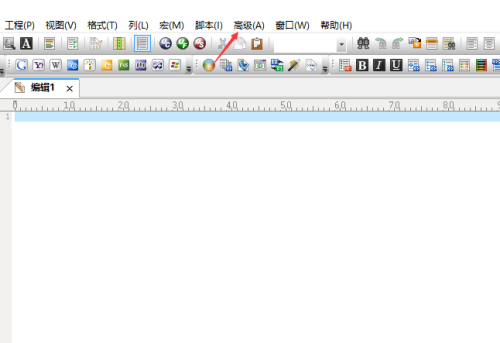
- UltraEdit怎么设置自动转换到DOS格式
- 时间:2025-10-13
-
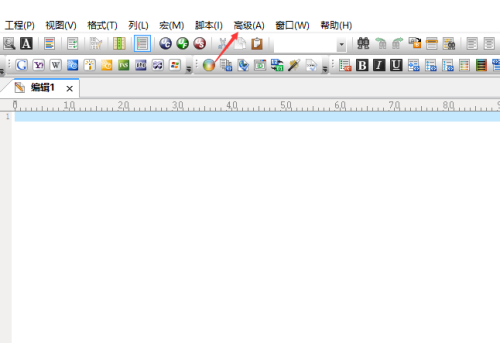
- UltraEdit怎么关闭整字匹配
- 时间:2025-10-13
-

- 三角洲行动简单又好听游戏网名
- 时间:2025-10-13
-

- 抖音定时发布怎么取消?发布作品正确方法是什么?
- 时间:2025-10-13
-
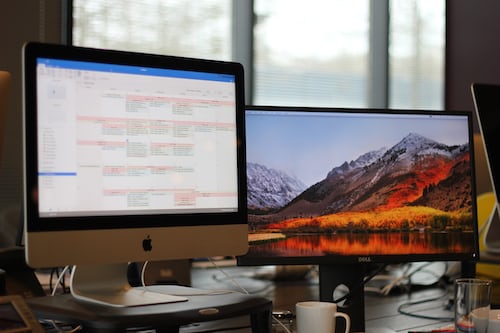
- 小红书怎么注册新的账号?它起号运营怎么做?
- 时间:2025-10-13
-

- 快手评论被删除的原因怎么查?评论被删除有哪些原因?
- 时间:2025-10-13
-

- 不让别人看抖音收藏的音乐怎么弄?收藏的音乐在哪里找到?
- 时间:2025-10-13
-

- 小红书企业号认证流程是什么?企业号认证的条件是什么?
- 时间:2025-10-13








